

By Gina Barrow, Last updated: December 17, 2021
Come condividere i contatti su iPhone?
Inffatti è facile e ha molti modi. Non devi più affrontare molte seccature per inviare un dettaglio di contatto a qualcuno o spostarlo sul tuo nuovo telefono.
Grazie alle competizioni amichevoli che gli smartphone attraversano, gli utenti possono sicuramente avere più opzioni per trasferire tutti i tipi di file tra telefoni facilmente e rapidamente.
Sia che tu abbia un nuovo telefono o che tua madre ti abbia chiesto di aiutarla a spostare i suoi contatti, il processo ora è molto più semplice rispetto a quando non hai altra scelta che scrivere manualmente i tuoi contatti e inserirli nel tuo nuovo telefono.
Apple ha offerto molti modi su come condividere i tuoi contatti su iPhone, rendendo il trasferimento più fluido e conveniente. Oggi tratteremo 5 dei tanti modi per condividere i tuoi contatti su iPhone su un altro iPhone o su un dispositivo diverso. Scoprire!
Parte 1. Come condividere i contatti da iPhone a iPhone (solo contatti singoli)Parte 2. Come condividere più contatti su iPhone tramite un potente programmaParte 3. Usa iCloud per condividere i contatti su iPhoneParte 4. Conclusione
La condivisione dei contatti tra iPhone è molto più conveniente ora. Puoi praticamente semplicemente toccare un contatto e inviarlo a un altro iPhone. In effetti, puoi utilizzare 3 diverse opzioni per condividere:
Airdrop è un altro ottimo modo per condividere i tuoi contatti e altri file tra dispositivi iOS. Utilizza gli stessi parametri di Bluetooth e Wi-Fi per inviare contenuti diversi in modalità wireless. Con Airdrop puoi personalizzare i tipi di pubblico che possono vedere o visualizzare il tuo dispositivo. Puoi scegliere se Solo i contatti o Tutti coloro che hanno attivato Airdrop possono inviarti file.
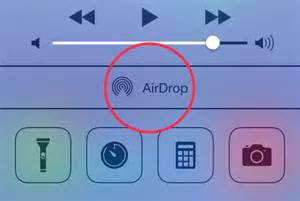
Per inviare un contatto tramite Airdrop:
Assicurati che l'iPhone ricevente sia nel raggio di portata per accettare il trasferimento e che il Wi-Fi e il Bluetooth siano accesi per ricevere i contatti.
Come Airdrop, puoi anche inviare un contatto a un altro iPhone tramite Bluetooth, è anche una comoda opzione che richiede solo pochi tocchi, tuttavia, Il Bluetooth ha i suoi limiti come pure.

Devi prima attivare la funzione Bluetooth su entrambi gli iPhone e devono essere uno accanto all'altro o nelle vicinanze per ricevere rapidamente il file di contatto.
L'invio dei contatti dal vecchio iPhone al nuovo può richiedere tempo se lo fai individualmente. Fortunatamente, ci sono strumenti di terze parti che forniscono agli utenti iOS con facilità e più opzioni per condividere i contatti con un solo clic.
Trasferimento telefonico
Trasferisci file tra iOS, Android e PC Windows.
Trasferisci e salva facilmente messaggi di testo, contatti, foto, video, musica sul computer.
Pienamente compatibile con i più recenti iOS e Android.
Scarica gratis

Trasferimento telefonico FoneDog è tra i programmi leader quando si tratta di condividere e trasferire file tra dispositivi iOS e persino di spostare file su dispositivi Android e sul computer.
Questo strumento di trasferimento multipiattaforma ha aperto la strada a ulteriori innovazioni e ha sbloccato maggiori opportunità per gli utenti di iPhone per ottenere il massimo dai propri dispositivi. FoneDog Phone Transfer ti consente di fare quanto segue:
Pensa alle molte altre cose che puoi fare con FoneDog Phone Transfer oltre alla semplice condivisione di più contatti.
Per utilizzare questo software, segui questi passaggi:

Se non hai ancora installato FoneDog Phone Transfer, devi prima scaricare e completare l'installazione sul tuo computer. Dopo l'installazione, avvialo e collega gli iPhone tramite cavo USB.
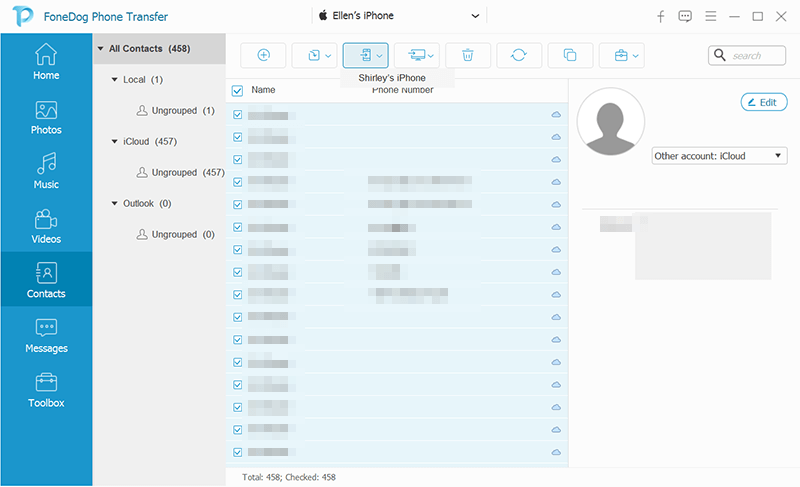
Sull'iPhone di origine, seleziona Contatti dal menu a sinistra e controlla attentamente tutti i nomi dei contatti. Puoi scegliere di selezionare tutto o toccare singolarmente ogni contatto che desideri condividere con il nuovo iPhone.
Dopo aver selezionato tutti i contatti che desideri condividere, trova e seleziona l'opzione Esporta su dispositivo dal menu in alto. Trova il tuo nuovo iPhone e fai clic su di esso per avviare il trasferimento.
Attendi fino al completamento del trasferimento.
Per gli iPhone appena acquistati, la configurazione è la parte più noiosa poiché è necessario assicurarsi che tutti i file importanti del vecchio dispositivo debbano essere spostati. Tuttavia, se hai abilitato iCloud come nave di riserva, non devi preoccuparti.
Puoi facilmente scegliere l'opzione Ripristina da iCloud dalla fase di configurazione iniziale e i tuoi contatti saranno inclusi nel backup. Ma devi assicurarti di aver davvero abilitato Contatti dal backup iCloud sul vecchio iPhone.
In questo articolo, hai appena imparato i 5 modi su come condividere i contatti su iPhone. Puoi provarli uno per uno tramite l'aiuto di messaggistica, Airdrop e persino Bluetooth.
Tuttavia, l'utilizzo di Airdrop e Bluetooth richiede di tenere entrambi i dispositivi nelle vicinanze per consentire un trasferimento agevole dei file. E queste funzionalità non supportano l'invio multiplo, è necessario trasferire i contatti singolarmente. Queste opzioni sono fantastiche se hai solo una manciata di contatti con cui condividere, ma se hai salvato tonnellate di contatti, la prossima opzione migliore per te è usare FoneDog Phone Transfer.
Questo è un potente strumento di trasferimento che ti consente di spostare i tuoi contatti con un semplice clic o di esportare selettivamente i contatti più altri file per una facile gestione dei contenuti. Non devi più stressarti nell'utilizzo di varie app e processi, hai solo bisogno Trasferimento telefonico FoneDog e sei a posto!
Persone anche leggereUna guida rapida su come trasferire foto da iPhone a PC4 modi veloci su come trasferire i contatti da iOS al telefono Android
Scrivi un Commento
Commento
FoneDog Phone Transfer
Trasferisci facilmente i dati tra iOS, Android e computer. Trasferisci ed esegui il backup di messaggi, foto, contatti, video e musica sul computer senza alcuna perdita.
Scarica GratisArticoli Popolari
/
INTERESSANTENOIOSO
/
SEMPLICEDIFFICILE
Grazie! Ecco le tue scelte:
Excellent
Rating: 4.7 / 5 (Basato su 67 rating)